Accéder à l'interface BMC
 Suggérer des modifications
Suggérer des modifications


Vous pouvez accéder à l'interface du contrôleur BMC à l'aide de l'adresse IP DHCP ou statique du port de gestion du contrôleur BMC sur les modèles d'appliance suivants :
-
SGF6112
-
SG6000
-
SG1000
-
SG100
-
Le client de gestion utilise un "navigateur web pris en charge".
-
Le port de gestion BMC de l'appliance est connecté au réseau de gestion que vous prévoyez d'utiliser.
SGF6112 SG6000
SG6000 SG1000
SG1000 SG100
SG100
-
Entrez l'URL de l'interface BMC :
https://BMC_Port_IPPour
BMC_Port_IP, Utilisez l'adresse DHCP ou l'adresse IP statique pour le port de gestion BMC.La page de connexion BMC s'affiche.
Si vous n'avez pas encore configuré BMC_Port_IP, suivez les instructions de la section "Configurer l'interface BMC". Si vous ne pouvez pas suivre cette procédure en raison d'un problème matériel et si vous n'avez pas encore configuré d'adresse IP BMC, vous pourrez peut-être continuer à accéder au contrôleur BMC. Par défaut, le contrôleur BMC obtient une adresse IP à l'aide de DHCP. Si le protocole DHCP est activé sur le réseau BMC, votre administrateur réseau peut fournir l'adresse IP attribuée au contrôleur BMC MAC, qui est imprimée sur l'étiquette située à l'avant de l'appliance. Si DHCP n'est pas activé sur le réseau BMC, le BMC ne répond pas au bout de quelques minutes et se attribue l'IP statique par défaut192.168.0.120. Vous devrez peut-être connecter votre ordinateur portable directement au port BMC et modifier le paramètre réseau pour attribuer à votre ordinateur portable une adresse IP telle que192.168.0.200/24, afin de naviguer jusqu'à192.168.0.120. -
Entrez le nom d'utilisateur et le mot de passe admin ou root, en utilisant le mot de passe que vous avez défini "mot de passe racine par défaut modifié":
L'utilisateur par défaut dépend de la date d'installation de l'appliance StorageGRID. L'utilisateur par défaut est admin pour les nouvelles installations et root pour les anciennes installations. -
Sélectionnez se connecter.
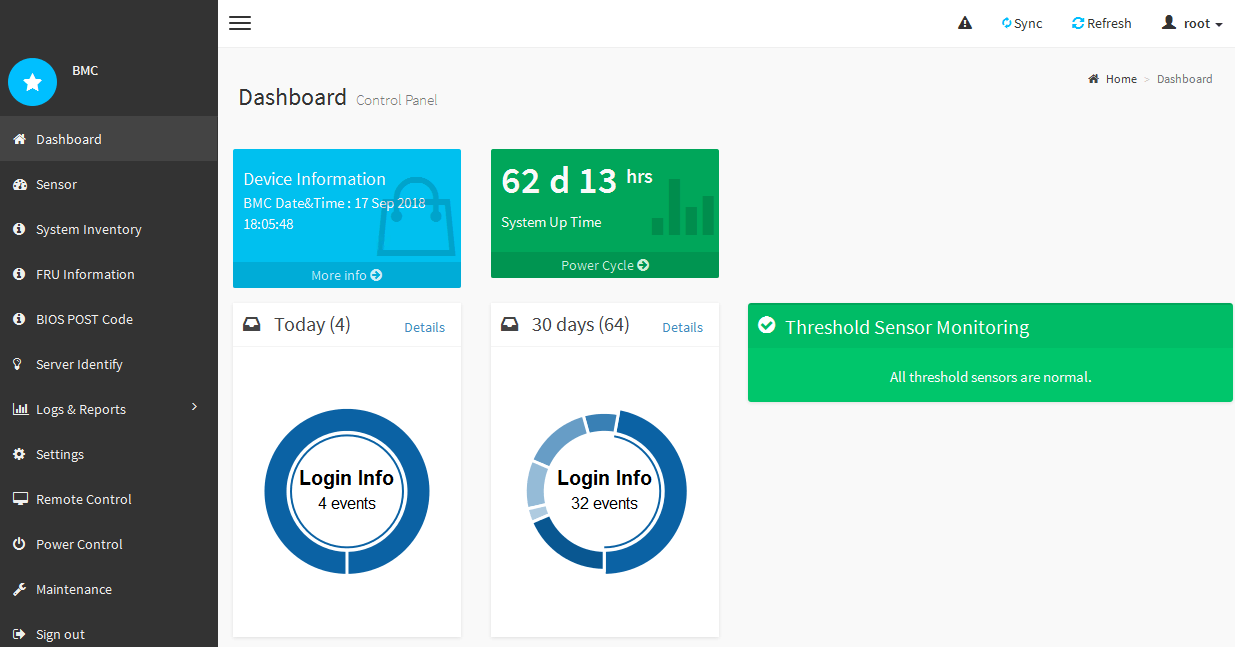
-
Vous pouvez également créer d'autres utilisateurs en sélectionnant Paramètres > gestion des utilisateurs et en cliquant sur tout utilisateur « désactivé ».
Lorsque les utilisateurs se connectant pour la première fois, ils peuvent être invités à modifier leur mot de passe pour une sécurité accrue.



